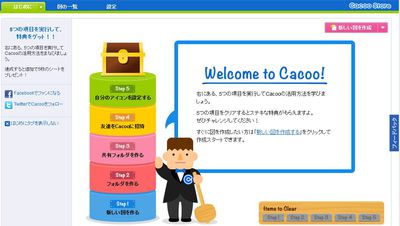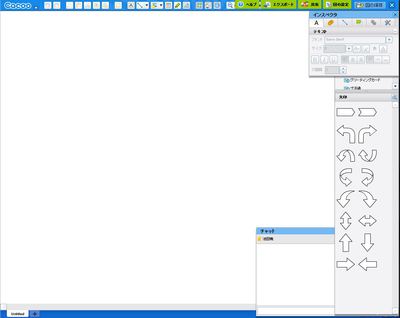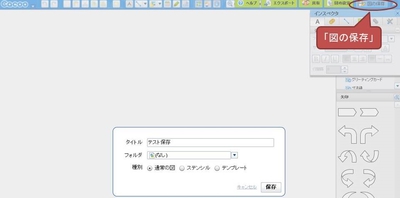第1回はログインまででした。
★Cacooのサイト。
https://cacoo.com/lang/ja/
★ソフトウェアプロジェクトにおけるツールの活用を考える会 第6回勉強会(Cacoo勉強会)
http://kokucheese.com/event/index/106305/
今回は「はじめに」タブを見てみます。
さっそくCacooにログインしましょう。
■「はじめに」タブ
まずは「はじめに」というタブを選んでみます。
はじめに」タブではCacooの基本機能を5つのステップに分けて簡単に説明をしています。Step1から「新しい図を作る」,「フォルダを作る」,「共有フォルダを作る」,「友達をCacooに招待」,「自分のアイコンを設定する」です。
ポインタを乗せるとそれぞれの簡単な説明が表示されます。
ステップ1だと次のように表示されます。
吹き出し内のリンク「新しい図を作成」をクリックしてみましょう。図の編集画面が表示されます。
編集はまた後ほど…というわけで,とりあえずこのまま保存します。
右上の「図の保存」を選択すると大ログが開きます。適当なタイトルをつけて保存します。
このウィンドウを閉じて,もとのウィンドウに戻ります。再度「はじめに」タブを選択しましょう。
Step1が終わりましたので,だるま落としの左の柱からなくなりました。
また,右下の「Items to Clear」のStep1が青表示になりました。
移行Step2からStep5まですべてをこなすと作成できるシート(図)が5枚増えます。無料プランだとすぐにシートが上限に達してしまうので,できればすべてこなして5シートゲットしたいところです。
次回は今回説明しなかった図の作成について簡単に解説したいと思います。